
En fait, il existe un plan GPU à accélération matérielle dans le système Win10. Si ce module fonctionnel est activé, notre système informatique peut activer nos propres caractéristiques plus rapidement. Comment devons-nous l'activer ? Voyons comment l'ouvrir avec l'éditeur.
Aucune solution GPU n'est prévue pour Win10.
1. Tout d'abord, ouvrez la boîte de dialogue d'opération en fonction du raccourci clavier win+r, tapez la commande regedit et appuyez sur Entrée pour confirmer
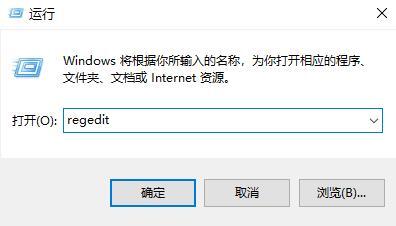
2. Les éléments suivants sont :
HKEY_LOCAL_MACHINE_SYSTEM_Curentcontrolset_Control_Graphicsdrivers ;
3. Ouvrez hwschmode, changez sa valeur en 2, puis redémarrez le système ; 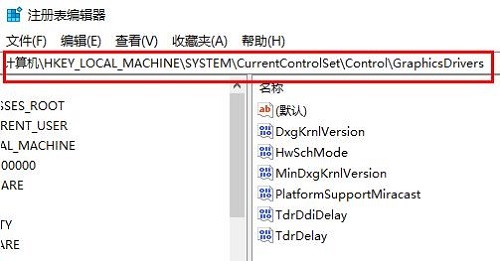
4. Après le redémarrage du système, appuyez sur le raccourci clavier win+i pour ouvrir les paramètres Windows et sélectionner les options du système ; 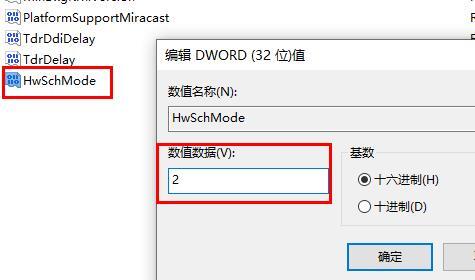 5. Cliquez sur la tâche de gauche Options d'affichage dans l'icône de la barre
5. Cliquez sur la tâche de gauche Options d'affichage dans l'icône de la barre
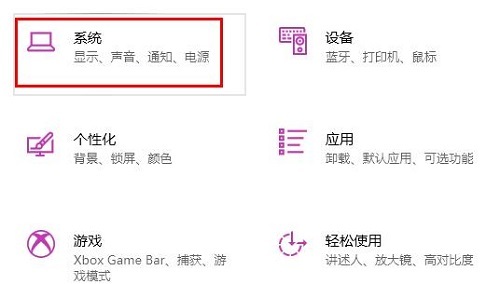 6. Cliquez enfin sur les paramètres graphiques à droite pour trouver le plan GPU d'accélération matérielle ;
6. Cliquez enfin sur les paramètres graphiques à droite pour trouver le plan GPU d'accélération matérielle ;
Ce qui précède est le contenu détaillé de. pour plus d'informations, suivez d'autres articles connexes sur le site Web de PHP en chinois!
 Comment acheter et vendre du Bitcoin sur okex
Comment acheter et vendre du Bitcoin sur okex
 Comment implémenter une liste chaînée en go
Comment implémenter une liste chaînée en go
 Comment récupérer des fichiers qui ont été vidés de la corbeille
Comment récupérer des fichiers qui ont été vidés de la corbeille
 Outils d'évaluation des entretiens
Outils d'évaluation des entretiens
 La différence entre la version familiale Win10 et la version professionnelle
La différence entre la version familiale Win10 et la version professionnelle
 Introduction aux trois composants principaux de hadoop
Introduction aux trois composants principaux de hadoop
 La différence entre le sommeil et l'hibernation Win10
La différence entre le sommeil et l'hibernation Win10
 CDMA télécom
CDMA télécom